Inhoudsopgave

t mobile kan niet bellen
In verschillende landen over de hele wereld onderscheidt T-Mobile zich als een van de beste telecommunicatiebedrijven waar je een abonnement op kunt nemen. Er zijn echter maar weinig plaatsen waar ze zich zo weten te onderscheiden als in de VS.
Aangezien dit een ongelooflijk concurrerende markt is om in te breken, moeten we het ze nageven. Per slot van rekening gebeuren deze dingen niet zomaar.
Nee. In plaats daarvan moet een bedrijf meer doen voor zijn klanten, in het algemeen een combinatie van uitstekende service, aantrekkelijke extraatjes en een beter dan gemiddelde prijs. Klinkt als veel werk, nietwaar?
Aangezien er zoveel gebieden in de VS zijn waar de kans op een signaal zo goed als nihil is, heeft T-Mobile van zijn dekking een sleutelelement gemaakt in zijn strategie om klanten te winnen en te behouden. Maar natuurlijk is er altijd de mogelijkheid dat er hier en daar een zwarte vlek is.
Soms zijn dit echter geen zwarte punten waar geen ontvangst is. Soms heeft de reden dat u niet kunt bellen met T-Mobile niets te maken met de dekking die u op dat moment ervaart.
Dus, voor degenen onder u die gewend zijn vrijwel overal dekking te hebben en dat niet meer krijgen, is hier een kleine gids voor het oplossen van problemen om je helpen krijg je de service terug. Natuurlijk, soms zal het probleem een zwarte vlek zijn. Als dat niet zo is, is dit wat je moet doen.
Zie ook: Verizon Smart Family werkt niet: 7 manieren om te reparerenWat moet ik doen als ik niet kan bellen met T-Mobile?
- De vliegtuigmodus in- en uitschakelen
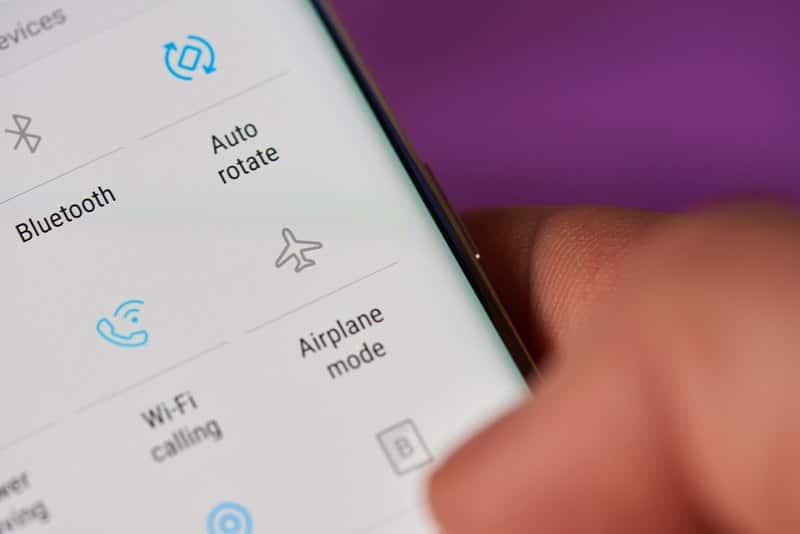
Vrijwel alle telefoons die er nog zijn, hebben een vliegtuigmodus. In principe zijn deze zo ontworpen dat mensen nog enkele basisfuncties op hun telefoon kunnen gebruiken zonder de werking van het toestel op enigerlei wijze te verstoren.
Door het aan te zetten, worden uw Wi-Fi, Bluetooth en uw SIM-netwerk uitgeschakeld zonder dat je de telefoon helemaal uit hoeft te zetten. Maar deze functie is niet alleen handig als je gaat vliegen.
Het kan ook best handig zijn als een methode voor probleemoplossing Wat het doet is de pogingen van je telefoon en je netwerk om effectief met elkaar te communiceren opnieuw activeren, zodat ze hopelijk weer met elkaar gaan samenwerken.
De methode hiervoor kan niet eenvoudiger zijn. U hoeft alleen maar naar de vliegtuigmodus op uw telefoon te gaan, en dan gewoon draai het Een paar seconden aan. Zelfs een paar seconden is genoeg tijd om hem weer aan te zetten. Daarna is de kans groot dat de verbinding met uw netwerk weer hersteld wordt.
10 seconden. zal hiervoor meer dan voldoende zijn, maar als het de eerste keer niet werkt, is het nog steeds de moeite waard om het een paar keer te herhalen, aangezien de resultaten voor deze kunnen variëren. Met een beetje geluk zou dit voldoende moeten zijn om het op te lossen. Zo niet, dan zullen we een soortgelijke maar agressievere methode moeten proberen.
- Probeer de telefoon opnieuw op te starten

Net als de vorige tip, is deze gericht op het effectief misleiden van de telefoon en het netwerk om met elkaar te communiceren. Hoewel het vaak door de profs als een effectieve tip wordt genegeerd, is er heel wat verdienste aan een eenvoudige herstart Naast het misleiden van het netwerk en de telefoon om te communiceren, heeft het ook een paar andere voordelen.
Een herstart is bijvoorbeeld geweldig voor opruimen Het zal ook de cache van de telefoon wissen, waardoor deze vanaf een nieuw punt kan beginnen en veel soepeler werkt. Dus, of de fout nu in de communicatie van het netwerk zit, of alleen in de telefoon, dit zou het moeten oplossen.
Nogmaals, de techniek hier is opmerkelijk eenvoudig. Maar, we gaan niet voor de basis herstart. In plaats daarvan zullen we proberen het wat langer te laten rusten zodat het zijn problemen kan oplossen. Dus, grijp naar de aan/uit-knop en houd deze ingedrukt totdat de telefoon vraagt of u de telefoon wilt resetten of uitschakelen.
Hier kiezen we voor de uitschakeloptie. Dan laat je hem gewoon een minuut of twee niets doen. Dan hoef je hem alleen nog maar aan te zetten en te kijken of het probleem is opgelost. Zo ja, geweldig. Zo niet, dan moeten we verder met de volgende tip.
- De instellingen van de telefoon opnieuw instellen

Af en toe kan het hele probleem worden veroorzaakt door een kleine instelling die tegen u werkt. Natuurlijk blijven instellingen bijna altijd op hun standaardwaarden staan, maar het is mogelijk om af en toe per ongeluk iets te veranderen zonder de gevolgen te beseffen.
Zie ook: 4 manieren om Xfinity-fout TVAPP-00406 op te lossenDe resultaten kunnen variëren van sms'jes die niet worden verzonden tot een totale storing in de reguliere service van je telefoon. Per ongeluk instellingen wijzigen kan ook gebeuren wanneer je een nieuwe app downloadt die toestemming heeft gevraagd om met je netwerkinstellingen te werken. Het kan echt gebeuren zonder dat je het merkt.
Dus, wat we hier eerst aanraden is om terug te denken aan alle apps die je hebt... onlangs geïnstalleerd Ga dan gewoon terug op je telefoon.
Als u een nieuwe app ziet die toegang vereist tot uw netwerkinstellingen, moet u die app volledig verwijderen. Als u eenmaal verwijderde de app(s) in kwestie, is het volgende wat u moet doen ervoor zorgen dat deze instellingen worden gewijzigd.
Daarvoor hoeft u alleen uw netwerkinstellingen terug te zetten naar hun standaardwaarden Als extra advies om ervoor te zorgen dat dit niet meer gebeurt, is het ook een goed idee om het vakje 'automatische netwerkselectie' aan te vinken.
- Probeer de firmware van de telefoon bij te werken

Als je de probleemoplossingsgids zo ver hebt doorgenomen zonder geluk, is de kans vrij groot dat er een belangrijker probleem in het spel is. Maar het is nog geen tijd om op te geven. Er zijn nog drie dingen die gedaan kunnen worden - ze zijn alleen niet zo gemakkelijk als de laatste paar tips.
Een belangrijke factor die de schuld kan zijn van dit probleem met uw telefoon is de firmware. Meer specifiek kan het zijn dat de firmware - die verantwoordelijk is voor allerlei vitale functies op je telefoon - zou wel eens verouderd kunnen zijn.
Hoewel dit klinkt alsof het verschrikkelijk nieuws is, is het niet zo erg. Het betekent alleen dat we de firmware handmatig moeten gaan bijwerken. U kunt controleren of er een lopende updates door gewoon door je instellingen menu te gaan.
We zouden graag specifieker zijn dan dat, maar aangezien er zoveel verschillende telefoons op de markt zijn, kunnen we eenvoudigweg niet beginnen met ze allemaal door te nemen.
- Controleer de status van uw abonnement

Voor deze stap gaan we weer terug naar de meer fundamentele aspecten, dus gaan we nog een laatste mogelijkheid na, namelijk dat er een menselijke fout in het spel is. Er kunnen immers hier en daar fouten worden gemaakt. Aangezien er nogal wat plannen zijn, die allemaal verschillende voorwaarden hebben die erop van toepassing zijn.
Een van die voorwaarden is dat er een beperkt aantal Als dat op is, kun je natuurlijk niet meer bellen. Bovendien zijn er ook een paar dingen die een klant kan doen waardoor T-Mobile zijn dienst opschort.
In beide gevallen moet je dezelfde actie ondernemen als je dit wilt uitsluiten. Je moet contact opnemen met T-Mobile, hetzij telefonisch, hetzij door toegang te krijgen tot je accountgegevens via hun webportaal Van hieruit kunt u gemakkelijk nagaan of er al dan niet een probleem is met uw account.
- Verander uw locatie

Het is zover dat we onze laatste stap hebben bereikt. Laten we hopen dat deze wat meer effect voor je heeft. Zoals we in onze inleiding al zeiden, is er een behoorlijke kans dat er eigenlijk niet zoveel gebeurt, behalve dat je misschien buiten het bereik van de dichtstbijzijnde toren bent geraakt.
Bij twijfel is het enige wat je echt kunt doen om dit uit te sluiten, een beetje rondlopen en proberen om een signaal vinden Mocht deze zwarte vlek bij u thuis zijn, dan raden wij u aan een andere provider te zoeken die dekking heeft in uw omgeving.



